面部美化,用 Photoshop快速去眼袋面部皱纹
很多同学们喜欢学的教程是人像的面部处理,比如说是给人像去眼袋,去皱纹等等之类的,那么我们可以如何快速的给人像美容又不用去用蒙版之类的复杂工具呢?本篇教程通过PS快速的教同学们给人像去眼袋、去皱纹以及美容,其实像PS给人像修图的时候,如果真的想要去修好人物照片,还是需要耗费一定的时间的,慢工出细活,但是有的时候你只是需要去简单的进行一下磨皮,本篇教程的方法也是比较实用的,具体如何操作,通过教程学习一下吧。
效果图:

素材:

操作步骤:
1、用Photoshop打开人像照片,建立图层副本(也可以不建)。

2、首先打开工具栏“滤镜”中的“液化”工具。

3、在“液化”界面中首先将人像放大至合适的比例,然后点击左侧工具中第一个“液化”工具,按键盘上的“[”、“]”中括号键,调整液化工具的“画笔”大小。

4、将人像脸部略微修正。

5、将人像脸颊略微修正,全部修正以后,点击右上角的“确定”按钮,回到Photoshop主界面。

6、去掉人像眼袋。点击左侧工具栏“污点修复”工具中的“修补工具”,将上面副工具栏中的“目标”选中。

7、将人像放大至合适的大小。

8、修正人像眼袋,用“修补工具”在人像眼袋下方平整的面部画一个与眼袋大小的范围。

9、用鼠标将画好的范围移动到眼袋上。

10、用“修补工具”继续在人像左侧眼袋下画上范围。

11、用鼠标将画好的范围移动到眼袋上。

12、去掉眼袋后的效果。

13、打开工具栏“滤镜”中的外挂“噪点洁具5.07”工具。

14、借助“噪点洁具5.07”工具给人像磨皮。

15、根据个人需求调整左侧“细节增强”,将“锐化”调整为“5”。然后按右上角的“好”返回主界面。

16、去掉人像脸部污点。点击左侧工具栏“污点修复”工具中的“污点修复画笔工具”,将上面副工具栏中的“内容识别”选中。

17、按键盘上的“[”、“]”中括号键,调整“画笔”大小,点击脸部需要去掉的污点。

18、用“修补工具”在人像额头皱纹下方平整的部分画一个与皱纹大小的范围。

19、用鼠标将画好的范围移动到皱纹上。

20、人像面部修正后,点击左侧工具栏中的“锐化工具”,将上面副工具栏中的“保护细节”选中。

21、按键盘上的“[”、“]”中括号键,调整“画笔”大小,在人像眼部、嘴角、鼻孔进行轻微摩擦,达到锐化效果。

22、经过锐化后的效果。

23、将图像返回屏幕大小,看看整体效果。

24、如果有不满意的地方,可以打开工具栏“窗口”中的“动作”工具。
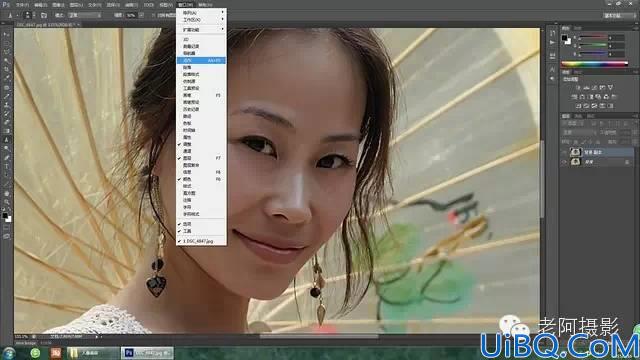
25、在历史记录中找到你需要返回的步骤,重新调整。

完成:

给人像进行处理的时候,不管是快速的还是时间比较长的,都是需要仔细的去处理,这样人物整个面部看上去才会更加的有质感,而不是敷衍了事的。只要你端正态度去学习PS,相信PS会给你一个很好的回馈。
标签(TAG) 脸部美化
























